Không cài được Unikey trên Win XP là 1 trong những lỗi khiến người dùng gặp phải không ít bất tiện và phiền toái. Hãy cùng tham khảo bài viết dưới đây để biết được nguyên nhân và cách khắc phục hiệu quả nhất cho tình trạng này nhé!
Nguyên nhân gây ra lỗi không cài được Unikey trên Win XP
Unikey là 1 trong những phần mềm gõ tiếng Việt thông dụng nhất hiện nay và được đông đảo mọi người sử dụng. Tuy nhiên với những người sử dụng Win XP có thể gặp phải lỗi không cài được Unikey. Nguyên nhân của tình trạng này đa số là do bạn đang tải về và cài đặt Unikey phiên bản 4.2 RC1. Khi sử dụng Win XP nhưng lại tải về Unikey phiên bản 4.2 RC1 thì máy tính sẽ hiện ra thông báo “Unikey 4.2 RC1 is not valid WIN 32 application”. Lý do là bởi phiên bản Unikey này không hỗ trợ trên Win Xp và vì thế bạn sẽ không thể cài đặt và sử dụng được.

Khắc phục lỗi Unikey không cài được trên Win XP
Cách khắc phục tình trạng không cài được Unikey phiên bản 4.2 RC1 duy nhất đó là bạn phải gỡ phiên bản Unikey đó ra khỏi máy tính và tải về cho mình phiên bản phù hợp. Win XP sẽ chỉ có thể sử dụng Unikey phiên bản cũ. Trước hết, tùy theo hệ điều hành máy tính đang sử dụng mà bạn có thể tải về Unikey 4.0 phiên bản 32 hoặc 64 bit cho phù hợp nhất.
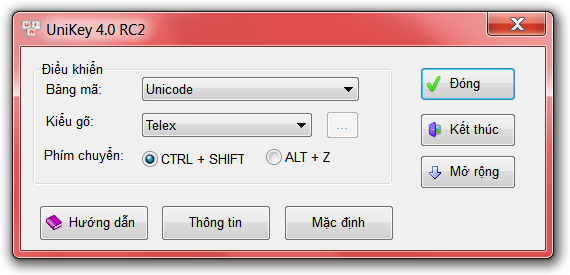
Để cài đặt Unikey có 2 cách như sau:
Với tập tin dạng nén
Với tập tin tải về dạng nén bạn chỉ cần thực hiện giải nén các tập tin bên trong vào 1 thư mục sau đó tạo thành biểu tượng cho tập tin với tên UnikeyNT.exe là có thể dễ dàng sử dụng được.
Với tập tin dạng cài đặt
Với tập tin dạng cài đặt bạn sẽ thực hiện theo các bước như sau:
– Thực hiện nhấn đúp chuột vào tập tin cài đặt.
– Khi bảng Unikey Setup hiện ra bạn chọn Next để tiếp tục.
– Sau khi cài đặt xong sẽ xuất hiện một bảng thông báo, bạn hãy tick vào ô Run Unikey và sau đó nhấn Finish.
– Trong hộp thoại License Agreement bạn chọn I Agree để đồng ý các điều kiện sử dụng phần mềm.
Trong hộp thoại Choose Install Location bạn hãy chọn nơi muốn cài đặt Unikey tại mục Destination Folder bằng cách nhập đường dẫn tới vị trí hoặc nhấn vào nút Browse rồi chọn vị trí, mặc định chương trình sẽ được cài vào C:\Program Files\UniKey. Sau khi chọn xong bạn hãy chọn Next để tiếp tục.
– Tại mục Installation Options, hãy nhấn vào phần Add Unikey to the desktop để đưa biểu tượng Unikey ra màn hình và tiếp theo hãy chọn Install để thực hiện cài đặt.
Xem thêm các lỗi Unikey và cách khắc phục hiệu quả tại đây:
- Cách khắc phục lỗi Unikey không gõ được tiếng Việt nhanh nhất sau 5 phút
- 9 Cách khắc phục unikey bị virus
Cách sử dụng Unikey
Sau khi cài đặt xong Unikey, bạn hãy làm theo các hướng dẫn như sau để sử dụng:
– Chương trình Unikey sẽ chạy và xuất hiện bảng điều khiển, bạn hãy tiến hành thay đổi Bảng mã và Kiểu gõ tùy theo thói quen sử dụng của mình. Thông thường, bảng mã mặc định sẽ là Unicode (có thể dùng Font chữ có sẵn của Windows để đánh chữ Việt), kiểu gõ TELEX là kiểu gõ thông dụng thường được sử dụng nhiều nhất khi gõ văn bản.
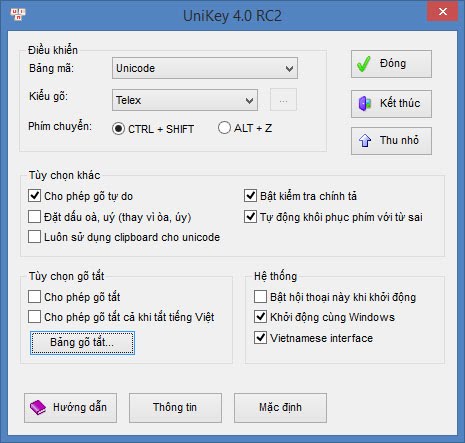
– Tiếp theo bạn hãy click vào phần Mở rộng. Trong phần này bạn hãy tick vào ô Khởi động cùng Windows để chương trình tự động chạy khi máy khởi động. Ngoài ra còn một số lựa chọn khác để điều chỉnh kiểu đánh dấu theo ý bạn, sau cùng bạn hãy nhấn vào nút Đóng.
Sau khi hoàn thành bạn có thể bật tắt kiểu đánh tiếng Việt bằng cách lần lượt nhấn chuột vào biểu tượng này, hiện chữ V là đánh tiếng Việt còn chữ E là chuyển sang đánh tiếng Anh.
Trên đây là các thông tin giúp bạn tìm được nguyên nhân và cách khắc phục tình trạng Unikey không cài được trên Win XP. Chúc các bạn thành công!
Xem thêm các thông tin hữu ích về các tính năng cách cài đặt và sử dụng Unikey tại đây:
- Bật mí mẹo sử dụng Unikey cực hữu ích không nên bỏ qua
- Hướng dẫn chi tiết cách tải và sử dụng Unikey
 Download Unikey
Xem thêm: Download tải WinRAR 5.31 mới nhất 2016 Full Crack Windows XP/7/8/10, Download tải WinZIP 20 phần mềm tốt nhất cho nén file 2016, Dạy Học mat xa, dạy massage body, Mi Katun
Download Unikey
Xem thêm: Download tải WinRAR 5.31 mới nhất 2016 Full Crack Windows XP/7/8/10, Download tải WinZIP 20 phần mềm tốt nhất cho nén file 2016, Dạy Học mat xa, dạy massage body, Mi Katun
